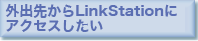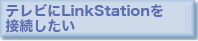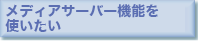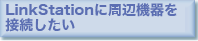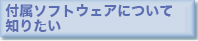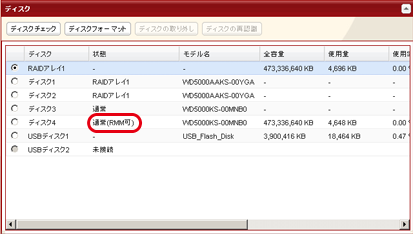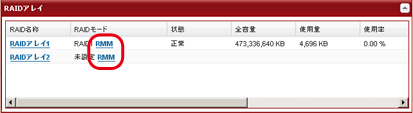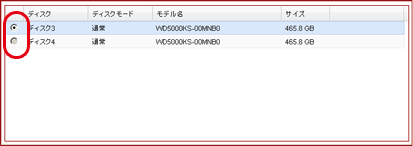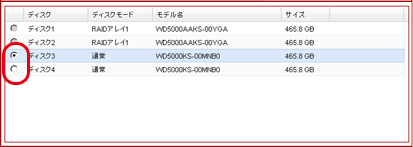| ▼ご覧になりたい項目をクリックしてください | ||||||||||||||||||||||||||||||||||||||||||||||||||||||
|
LS-QVLシリーズをお使いの場合RMM(RAID Mode Manager)機能、LS-WVL、WXL、WSXL、WSXSLシリーズをお使いの場合EDP(Easy Data Protection)機能を使用すれば、以下の条件を全て満たしたときにハードディスクのデータを残したままRAID1やRAID5のRAIDアレイを作成したり、拡張したりすることができます。 以下RMM機能を例に説明しています。LS-WVL、WXL、WSXL、WSXSLシリーズをお使いの場合、「RMM」を「EDP」にお読み替えください。 通常ディスクからRAID1のRAIDアレイに変更する場合: ・LinkStationの設定画面で「通常(RMM可)」と表示されているハードディスクが1台以上ある ・RAIDに組み込まれていない内蔵のハードディスクが2台以上ある 既存のRAIDアレイにディスクを追加、またはディスクを追加してRAIDモードを変更する場合: ・RAID1またはRAID5(ハードディスク3台)のRAIDアレイがある ・「通常(RMM可)」または「通常」と表示されているハードディスクが1台以上ある 各ハードディスクは同じ容量の必要があります。 RMM機能では、1回の操作で拡張できるハードディスクの台数は1台です。2台以上拡張する場合台数分の回数操作する必要があります。 2台以上のハードディスクを同時に拡張することはできません(1回の操作に1台の拡張となります)。 LinkStationのファームウェアバージョン1.24以前からファームウェアの更新を行ったときなど、「通常(RMM)」ではなく「通常」と表示される場合、データを残したままRAID1を作成することはできません。
|
|||||||||||||||||||||||||||||||||||||||||||||||||||||